ይህ wikiHow የማስነሻ ሂደቱን የማይጨርስ የዊንዶውስ ኮምፒተርን እንዴት መመርመር እና መጠገን እንደሚቻል ያስተምርዎታል። ኮምፒውተሩ እንዳይጀምር ብዙውን ጊዜ ሃርድዌር ቢሆንም ፣ በኮምፒውተሩ ላይ የተጫነው ሶፍትዌርም መንስኤ ሊሆን ይችላል።
ደረጃ
ዘዴ 1 ከ 2 - የሃርድዌር ችግሮችን መላ መፈለግ
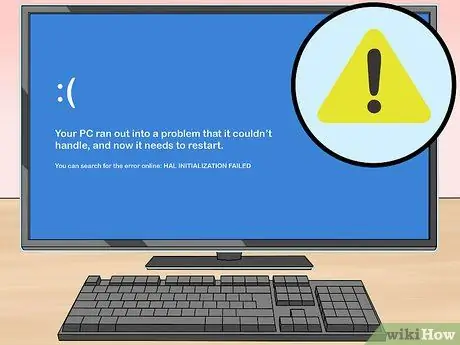
ደረጃ 1. አብዛኛዎቹ የሃርድዌር ችግሮች ወዲያውኑ ሊስተካከሉ እንደማይችሉ ይረዱ።
ኮምፒተርዎ በእውነት ካልሰራ ፣ እራስዎ ከማስተካከል ይልቅ ወደ ኮምፒውተር ጥገና ሱቅ መውሰድ የተሻለ ነው።
እንደ እድል ሆኖ ፣ አብዛኛዎቹ ከሃርድዌር ጋር የተዛመዱ ችግሮች የሚከሰቱት መሣሪያው በጥብቅ ስላልተያያዘ ወይም የተበላሸ አካል ስላለ ነው። ሃርድ ዲስኮች (ሃርድ ድራይቭ) ብዙውን ጊዜ ችግሮች የላቸውም ስለዚህ የእርስዎ ውሂብ ደህንነቱ የተጠበቀ ይሆናል።

ደረጃ 2. የኮምፒተርዎን ሃርድ ዲስክ ምትኬ ያስቀምጡ።
ማንኛውንም አስፈላጊ ጥገና ከማድረግዎ በፊት የፋይሎችዎን ምትኬ ማስቀመጥ ጥሩ ሀሳብ ነው። ሃርድ ድራይቭን ከኮምፒውተሩ በማስወገድ ፣ አይዲኢን ወደ ዩኤስቢ አስማሚ በመጠቀም ወደ ሌላ ኮምፒተር ውስጥ በመሰካት (ለአሮጌ ምርት ሃርድ ድራይቭ SATA ን ወደ ዩኤስቢ አስማሚ ይጠቀሙ)። በመቀጠል ኮምፒተርውን በመጠቀም የሃርድ ዲስኩን ይዘቶች ምትኬ ያስቀምጡ።

ደረጃ 3. የኃይል ገመዱን ይፈትሹ።
ይህ ምናልባት ቀላል ነገር ሊሆን ይችላል ፣ ግን የኤሌክትሪክ ገመዱ እንደተሰካ እና የኃይል መውጫው እየሰራ መሆኑን ሁለት ጊዜ ያረጋግጡ።
- ችግሩ ከግጭቱ ተከላካይ (መሣሪያዎችን ከኤሌክትሪክ ጭነቶች የሚከላከል ረጅም የኃይል መስመር) ወይም የኃይል ማያያዣ (ብዙ የኤሌክትሪክ ሶኬቶች ያለው ገመድ) መሆኑን ለመፈተሽ ኮምፒተርውን በቀጥታ ወደ ግድግዳ ሶኬት ይሰኩት።
- ላፕቶፕ የሚጠቀሙ ከሆነ የኃይል አስማሚው በትክክል መገናኘቱን ያረጋግጡ።

ደረጃ 4. ሌላ ማሳያ ለመጠቀም ይሞክሩ።
ኮምፒተርዎ ቢነሳ ፣ ግን ማያ ገጹ ምንም ነገር ካላሳየ ፣ የእርስዎ ተቆጣጣሪ ችግር ሊኖረው ይችላል። ከመቆጣጠሪያው ጋር የተገናኙትን ገመዶች ሁለቴ ይፈትሹ ፣ እና የሚቻል ከሆነ ሌላ ማሳያ ለመጠቀም ይሞክሩ።

ደረጃ 5. የላፕቶ laptopን ባትሪ አውጥተው የኃይል አስማሚውን ይሰኩ።
አሁንም ከኃይል ምንጭ ጋር በማገናኘት ባትሪውን ሳይጠቀሙ ላፕቶ laptopን ማስኬድ ይችላሉ። ላፕቶ laptop ባትሪው ሲነሳ ባትሪው ችግር አለበት ማለት ነው። ለተተኪ ባትሪ አምራቹን ያነጋግሩ።

ደረጃ 6. ዴስክቶፕ ኮምፒውተር እየተጠቀሙ ከሆነ ኮምፒውተሩን ይክፈቱ።
በውስጡ ያሉትን ግንኙነቶች ለመፈተሽ እና የኃይል አቅርቦቱን ለመፈተሽ የኮምፒተር መያዣውን ይክፈቱ።
- በውስጡ ያሉትን ክፍሎች ከመንካትዎ በፊት የፀረ -ተጣጣፊ የእጅ አንጓን መታጠቂያ ወይም የጉዳዩን ብረት በመንካት እራስዎን መሬት ላይ ማድረጉን አይርሱ።
- ችግር ላለው ሃርድዌር ላፕቶፖችን መመርመር ሲችሉ ፣ አብዛኛዎቹ ላፕቶፖች ባልሆኑ ባለሙያዎች ሊስተናገዱ አይችሉም። ወደ ኮምፒውተር አገልግሎት እንዲወስዱት እንመክራለን።
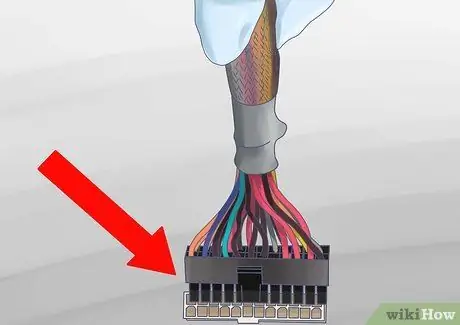
ደረጃ 7. የኃይል አቅርቦቱን ገመድ ይፈትሹ።
የኃይል አቅርቦቱን (የኃይል ገመዱን የሚያገናኙበት ሳጥን) ከእናትቦርዱ ጋር መገናኘቱን ያረጋግጡ።

ደረጃ 8። የኃይል አቅርቦቱን ይፈትሹ።
በዕድሜ የገፉ የማምረቻ የኃይል አቅርቦቶች የመውደቅ አዝማሚያ አላቸው ፣ ግን በቀላሉ ሊሞከሩ ይችላሉ። የኃይል አቅርቦቱ ብዙውን ጊዜ ከኮምፒዩተር ማስነሻ ሂደት ጋር የተዛመዱ ችግሮችን የሚያመጣ መሣሪያ ነው።

ደረጃ 9. አስፈላጊ ከሆነ የኃይል አቅርቦቱን ይተኩ።
እርስዎ ከሞከሩ በኋላ የኃይል አቅርቦቱ ካልሰራ ፣ ኮምፒዩተሩ እንደገና እንዲጀምር እሱን ለመተካት ይሞክሩ።
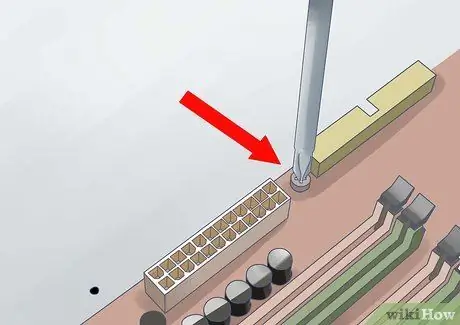
ደረጃ 10. ለላጣ ብሎኖች ይፈትሹ።
በጉዳዩ ውስጥ ማንኛውም ብሎኖች ከተፈቱ ይህ በማዘርቦርዱ ላይ አጭር ዙር ሊያስከትል ይችላል። መያዣውን ቀስ ብለው ይንቀጠቀጡ እና የብረት ማዕበልን ያዳምጡ። ከመያዣው ውስጥ ያሉትን ዊቶች ለማስወገድ ጣቶችዎን ወይም መንጠቆዎችን ይጠቀሙ።

ደረጃ 11. ገመዱን ይፈትሹ
የመከላከያ ፊልሙን ያላቀቁትን ኬብሎች ይፈልጉ። የተጋለጡ ሽቦዎች እንዲሁ አጭር ዙር ሊያስከትሉ ይችላሉ። በጣም የተጎዱ ኬብሎች መተካት ሊያስፈልጋቸው ይችላል።

ደረጃ 12. የኮምፒተር ክፍሎችን ይንቀሉ እና እንደገና ይሰኩ።
እንደ ግራፊክስ ካርድ ፣ ራም ቺፕ እና ሁሉም የኬብል ግንኙነቶች ያሉ ጥቂት አካላትን ለመንቀል እና እንደገና ለመሰካት ይሞክሩ። ልቅ የሆኑ አካላት ካሉ ፣ ምናልባት ይህ በኮምፒተርው የማስነሻ ሂደት ውስጥ ጣልቃ ሊገባ ይችላል።
እንዲሁም ማቀነባበሪያውን መልሰው መንቀል እና መሰካት ይችላሉ ፣ ግን ይህ ለማድረግ ከባድ ነው። በተጨማሪም ፣ አንጎለ ኮምፒዩተሩ ከኮምፒውተሩ ጋር ችግር ለመፍጠር አልፎ አልፎ ነው። ይህ እርምጃ ኮምፒውተሩ ሙሉ በሙሉ የማይጀመር እንዲሆን አንጎለ ኮምፒውተሩን ሊጎዳ ይችላል።
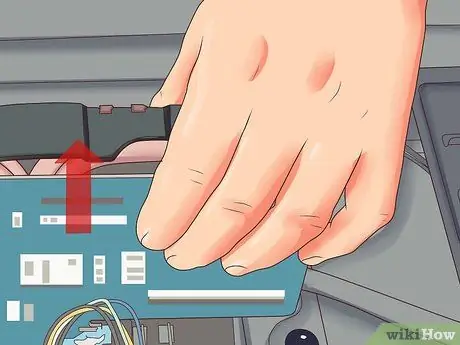
ደረጃ 13. የግራፊክስ ካርዱን ለማላቀቅ ይሞክሩ።
የተወሰነ የግራፊክስ ካርድ ተጭኖ ከሆነ እሱን ለማስወገድ ይሞክሩ። በመቀጠል ማሳያውን በማዘርቦርዱ አብሮገነብ የማሳያ ግንኙነት በኩል ያገናኙ። የተሳሳተ የግራፊክስ ካርድ ኮምፒዩተሩ እንዳይነሳ ሊያደርግ ይችላል።
አስፈላጊ ከሆነ አዲስ የግራፊክስ ካርድ መጫን ይችላሉ።

ደረጃ 14. የማይጨበጥ ሃርድዌር ይንቀሉ።
በጣም በሚያስፈልገው ሃርድዌር ብቻ ኮምፒተርን ለማስነሳት ይሞክሩ። ስለዚህ የግራፊክስ ካርዱን ፣ ተጨማሪ ተሽከርካሪዎችን ፣ የ PCI ማስፋፊያ ካርዶችን እና ተጨማሪ ራም ቺፖችን መንቀል ያስፈልግዎታል። ሁሉም ነገር ከተወገደ በኋላ ኮምፒተርውን እንደገና ለማስጀመር ይሞክሩ።
ኮምፒዩተሩ ወሳኝ በሆነ ሃርድዌር ከተጀመረ ፣ ሲጭኗቸው ማንኛውም ችግሮች ተከስተው እንደሆነ ለመፈተሽ ሌሎቹን ክፍሎች አንድ በአንድ እንደገና ይሰብስቡ።
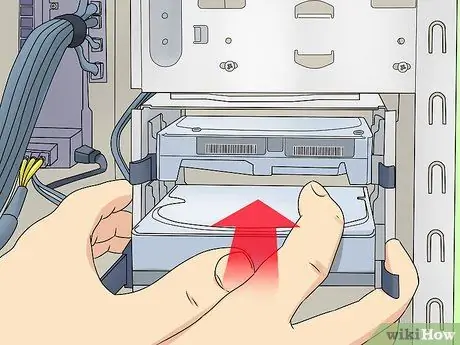
ደረጃ 15. ኮምፒውተሩን ለባለሙያዎች ይተው።
ኮምፒዩተሩ አሁንም ዋናውን ሃርድዌር መጠቀም ካልጀመረ ፣ የተበላሸውን ሃርድዌር መተካት ፣ ኮምፒተርን ወደ ጥገና ሱቅ መውሰድ ወይም አዲስ ኮምፒተር መግዛት ያስፈልግዎታል።
ዘዴ 2 ከ 2 የሶፍትዌር ችግሮችን መፍታት

ደረጃ 1. ኮምፒተርን ለማብራት ይሞክሩ።
አዝራሩን ይጫኑ ኃይል
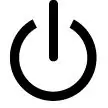
በኮምፒተር ላይ።
ኮምፒዩተሩ ካልጀመረ ፣ ከላይ እንደተገለፀው የሃርድዌር ችግርን መላ ለመፈለግ ይሞክሩ።

ደረጃ 2. ኮምፒውተሩ በሚነሳበት ጊዜ Shift ን ይያዙ።
ይህ በርካታ የላቁ አማራጮችን የያዘ ምናሌን ያመጣል።
ይህ ምናሌ ከነጭ ጽሑፍ እና አማራጮች ጋር በሰማያዊ ማያ ገጽ ውስጥ የላቁ አማራጮችን ይ containsል። ይህ ምናሌ ካልተከፈተ Shift ን በመያዝ ኮምፒተርውን እንደገና ያስጀምሩ።
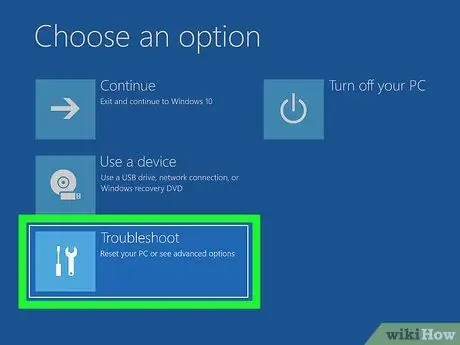
ደረጃ 3. መላ ፈልግ የሚለውን ጠቅ ያድርጉ።
ይህ አማራጭ “አማራጭ ይምረጡ” ማያ ገጽ ላይ ነው።
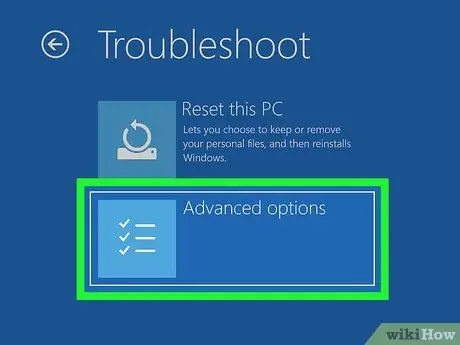
ደረጃ 4. በማያ ገጹ አናት ላይ የላቁ አማራጮችን ጠቅ ያድርጉ።
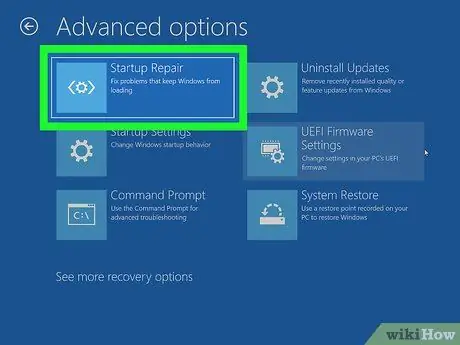
ደረጃ 5. የመነሻ ጥገናን ጠቅ ያድርጉ።
ይህ አማራጭ በማያ ገጹ በግራ በኩል ነው።
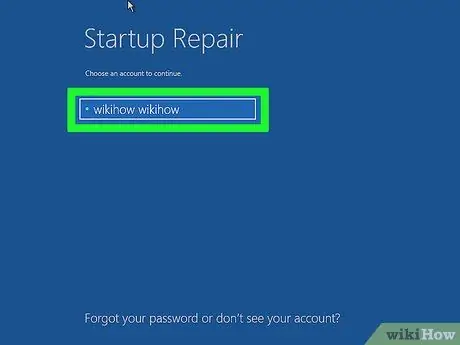
ደረጃ 6. የመለያዎን ስም ይምረጡ።
በማያ ገጹ መሃል ላይ የመለያውን ስም ይምረጡ።
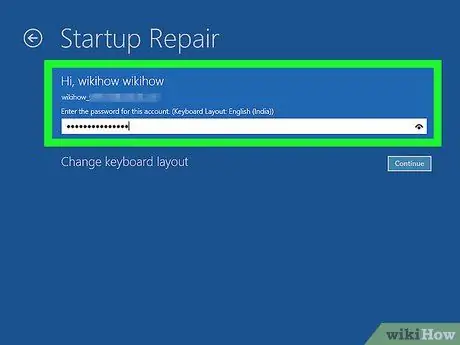
ደረጃ 7. የይለፍ ቃሉን ያስገቡ።
ወደ ኮምፒዩተሩ ለመግባት ጥቅም ላይ የዋለውን የይለፍ ቃል ያስገቡ እና ጠቅ ያድርጉ ቀጥል.
ጠቅ ያድርጉ ቀጥል የይለፍ ቃል ካልተጠቀሙ።
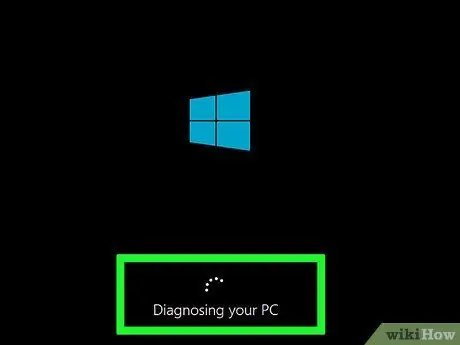
ደረጃ 8. ዊንዶውስ ኮምፒውተሩን ለመመርመር ፍቀድ።
ይህ ጥቂት ደቂቃዎችን ይወስዳል።
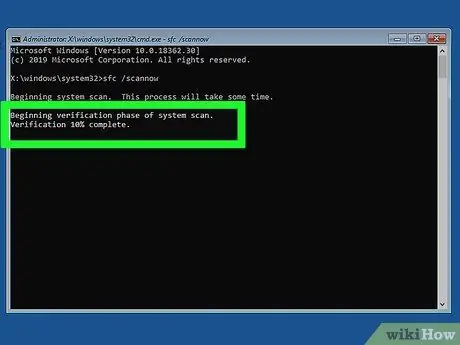
ደረጃ 9. በማያ ገጹ ላይ የሚታዩትን መመሪያዎች ይከተሉ።
በኮምፒተርዎ ላይ ባለው ችግር ላይ በመመስረት ችግሩን ለማስተካከል ብዙ ነገሮችን እንዲያደርጉ ሊጠየቁ ይችላሉ ፣ ምንም እንኳን ኮምፒዩተሩ ራሱ ችግሩን ያስተካክላል።
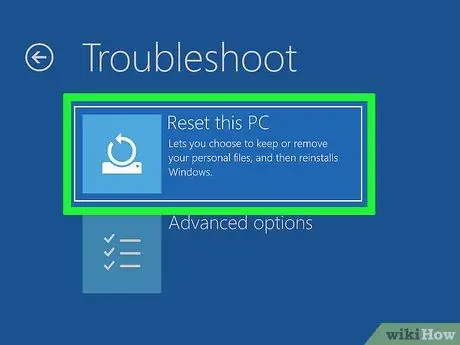
ደረጃ 10. ኮምፒተርውን እንደገና ያስጀምሩ።
የማስነሻ ጥገና ችግሩን ካላስተካከለ ዊንዶውስ እንደገና መጫን ሊያስፈልግዎት ይችላል። ለማቆየት የሚፈልጓቸውን ማንኛውንም አስፈላጊ ፋይሎች ምትኬ ማስቀመጥዎን ያረጋግጡ ፣ ከዚያ የሚከተሉትን ያድርጉ
- የ Shift ቁልፉን በመያዝ “አማራጭ ይምረጡ” የሚለውን ምናሌ እንደገና ይክፈቱ።
- ጠቅ ያድርጉ መላ ፈልግ
- ጠቅ ያድርጉ ይህን ፒሲ ዳግም ያስጀምሩ
-
ጠቅ ያድርጉ ፋይሎቼን አስቀምጥ
ይህ አማራጭ አሁንም ችግሩን መፍታት ካልቻለ ፣ ኮምፒተርውን እንደገና በመጠቀም ዳግም ማስጀመር ይችላሉ ሁሉንም ነገር ያስወግዱ.
- ምርጫዎን ያረጋግጡ ፣ ከዚያ የማያ ገጽ ላይ መመሪያዎችን ይከተሉ።
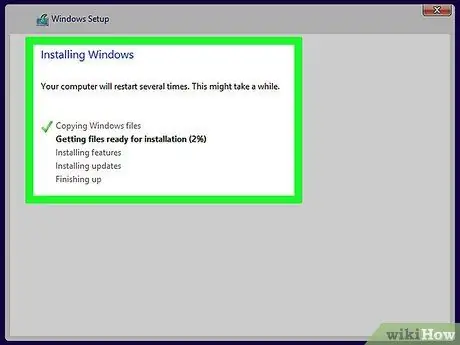
ደረጃ 11. ከመጫኛ ሚዲያ ጋር ዊንዶውስ እንደገና ይጫኑ።
እርስዎ የሚያከናውኗቸው የጥገና አማራጮች ችግሩን ካላስተካከሉ ፣ የቀረው አማራጭ ዲስክን (ዲቪዲ) ወይም ተንቀሳቃሽ ዲስክ (ዩኤስቢ ድራይቭ) በመጠቀም ዊንዶውስ እንደገና መጫን ብቻ ነው። ይህ ኮምፒተርን ቅርጸት ያደርገዋል እና በሃርድ ድራይቭ ላይ ያለውን ሁሉንም ውሂብ ይደመስሳል። ስለዚህ ይህንን የመጨረሻ አማራጭ ቢያደርጉት ጥሩ ነው-
- ዊንዶውስ 10
- ዊንዶውስ 8
- ዊንዶውስ 7
ጠቃሚ ምክሮች
- ከኤሌክትሪክ ችግሮች ጋር በደንብ እስካልተዋወቁ ድረስ የአጭር ዙር ችግር ያለበትን ኮምፒተር ወደ ልዩ ባለሙያተኛ መውሰድ ጥሩ ሀሳብ ነው።
- ማስነሳት አለመቻል በብዙ ነገሮች ፣ ከአቧራ ወደ ብልሹ የስርዓት ፋይሎች ሊከሰት ይችላል። ስለዚህ አንድ ችግርን መመርመር ቀላል ፈተና ላይሆን ይችላል።
ማስጠንቀቂያ
- ስርዓቱ በሚሰካበት ጊዜ መያዣውን በመንካት የፀረ -ተጣጣፊ የእጅ አንጓ መታጠቂያ ወይም እራስዎ ያድርጉ።
- የኮምፒተርን ውስጣዊ አካላት ከመንካትዎ በፊት ሁል ጊዜ ፒሲውን ከኃይል ምንጭ ያጥፉ እና ያላቅቁ።







